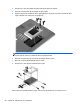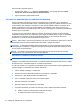User Guide - Windows 8
Table Of Contents
- Primeiros passos
- Apresentação do computador
- Conexão a uma rede
- Recursos de entretenimento
- Navegação usando gestos de toque, dispositivos apontadores e teclado
- Gerenciamento de energia
- Início da suspensão e da hibernação
- Utilizando o medidor de energia e as configurações de energia
- Seleção de um plano de energia
- Funcionamento com energia da bateria
- Bateria lacrada de fábrica
- Remoção de bateria que pode ser substituída pelo usuário
- Localização de informações sobre a bateria
- Economia de energia da bateria
- Identificação de níveis de bateria fraca
- Solução de uma condição de bateria fraca
- Solução de uma condição de baixo nível de carga da bateria quando há uma fonte de alimentação extern ...
- Solução de uma condição de baixo nível de carga da bateria quando não há uma fonte de alimentação di ...
- Solução de uma condição de baixo nível de carga da bateria quando o computador não sai da hibernação
- Armazenamento de uma bateria substituível pelo usuário
- Descarte de uma bateria substituível pelo usuário
- Substituição de uma bateria substituível pelo usuário
- Funcionamento com alimentação de CA
- HP CoolSense (somente em determinados modelos)
- Atualização de software com a tecnologia Intel Smart Connect (somente em determinados modelos)
- Desligando o computador
- Gerenciamento e compartilhamento de informações
- Manutenção do computador
- Proteção do computador e das informações
- Uso do utilitário de configuração (BIOS) e diagnósticos do sistema
- Backup, restauração e recuperação
- Especificações
- Descarga eletrostática
- Índice

NOTA: Ao instalar a segunda unidade de disco rígido, insira cuidadosamente o cabo da unidade de
disco por baixo dos clipes do cabo antes de conectá-lo.
Utilização do HP 3D DriveGuard (somente em determinados modelos)
O HP 3D DriveGuard protege uma unidade de disco rígido estacionando-a e interrompendo as
solicitações de dados em qualquer das seguintes condições:
●
O computador sofre uma queda.
●
O computador é transportado com a tela fechada quando está sendo executado com
alimentação por bateria.
Em um curto período após o término de um desses eventos, o HP 3D DriveGuard faz a operação da
unidade de disco rígido voltar ao normal.
NOTA: As unidades de disco rígido no compartimento de unidade de disco rígido principal e no
compartimento de unidade de disco rígido secundária são protegidas pelo HP 3D DriveGuard. As
unidades de disco rígido conectadas a portas USB não são protegidas pelo HP 3D DriveGuard.
Para obter mais informações, consulte a Ajuda do software HP 3D DriveGuard.
Utilização do Desfragmentador de disco
Com o tempo, os arquivos da unidade de disco rígido do computador ficam fragmentados. Uma
unidade fragmentada significa que os dados que ela contém não são contínuos (sequenciais) e, por
isso, a unidade de disco rígido trabalha mais para localizar os arquivos, tornando o computador
lento. O Desfragmentador de disco consolida (ou reconhece fisicamente) os arquivos e pastas
fragmentados no disco rígido para que o sistema possa funcionar de forma mais eficiente.
NOTA: Não é necessário executar o Desfragmentador de disco em unidades SSD.
Uma vez iniciado, o Desfragmentador de disco funciona sem supervisão. Contudo, dependendo do
tamanho de sua unidade de disco rígido e do número de arquivos fragmentados, o Desfragmentador
de disco pode levar mais de uma hora para concluir a operação.
A HP recomenda desfragmentar sua unidade de disco rígido pelo menos uma vez por mês. Você
pode configurar o sistema para executar o Desfragmentador de disco mensalmente, mas pode
também executá-lo de forma manual em qualquer momento.
Para executar o Desfragmentador de disco:
1. Conecte o computador à alimentação de CA.
2. Na tela Iniciar, digite disco. Selecione Configurações e Desfragmentar e otimizar suas
unidades.
3. Siga as instruções na tela.
Para obter informações adicionais, acesse a Ajuda do software Desfragmentador de disco.
Utilização da Limpeza de Disco
O recurso Limpeza de Disco procura arquivos desnecessários no disco rígido que podem ser
removidos com segurança para liberar espaço em disco e ajuda o computador a funcionar com mais
eficiência.
Aprimoramento do desempenho 69